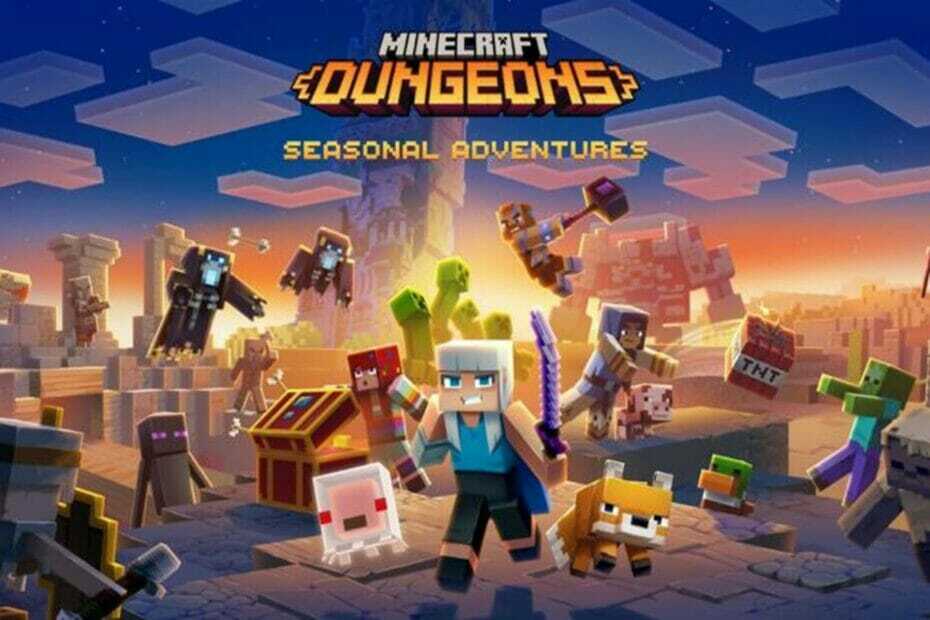See tarkvara hoiab teie draiverid töökorras ja hoiab teid kaitstud tavaliste arvutivigade ja riistvaratõrgete eest. Kontrollige kõiki draivereid nüüd kolme lihtsa sammuga:
- Laadige alla DriverFix (kinnitatud allalaadimisfail).
- Klõpsake nuppu Käivitage skannimine leida kõik probleemsed draiverid.
- Klõpsake nuppu Draiverite värskendamine uute versioonide saamiseks ja süsteemi talitlushäirete vältimiseks.
- DriverFixi on alla laadinud 0 lugejaid sel kuul.
Windows 10 langusloojate värskendus on lõpuks otseülekanne. Ja kui miljonid inimesed üle kogu maailma laadivad alla uusimat Windows 10 versiooni, on mõned kasutajad seda ka teinud probleeme sellega. Üks hiljuti esile kerkinud probleemidest on probleem System Reserved Partitioniga. Nimelt üks kasutaja ütles ta ei saa FCU-d alla laadida, kuna tal pole süsteemi reserveeritud sektsioonis piisavalt ruumi.
Nii et kui olete ka selle probleemiga kokku puutunud, oleme probleemile lahenduse valmistanud. Isegi kui te pole selle probleemiga kokku puutunud ja lihtsalt selle artikli otsa komistasite, soovitan selle läbi lugeda, sest saate teada, kuidas teie süsteem töötab, mida te ei pruugi varem teada.
Mul pole Fall Creators Update'i jaoks piisavalt süsteemi reserveeritud jaotiseruumi
Ilmselt ilmneb see probleem seetõttu, et teie süsteemi reserveeritud partitsioon on liiga väike kõigi failide jaoks, mida Fall Creators Update üritab sellele panna. Ja te ilmselt isegi ei tea seda. Kukkumise loojate värskenduse installimiseks on soovitatav kasutada vähemalt 450 MB vaba ruumi.
Seega, kui teate juba, mis on süsteemi reserveeritud partitsioon ja milleks seda kasutatakse, saate kohe lahenduse juurde minna. Kuid kui olete segaduses ja mõtlete, et mis kuradit on nüüd süsteemi reserveeritud partitsioon, siis ärge muretsege, me jõuame selleni sekundiga.
Mis on süsteemi reserveeritud partitsioon
Alustame siis selle selgitamisega, mis on süsteemi reserveeritud partitsioon. Võimalik, et olete juba aastaid kasutanud oma arvutit ja selles olevat Windowsi, ilma et oleks aimugi, on kõvakettal näiteks System Reserved Partition.
Kui installite Windowsi värske koopia arvutisse, loob see automaatselt süsteemi reserveeritud sektsiooni. See sektsioon tavaliselt salvestabbuutihaldur ja Buutimise konfiguratsiooni andmed. Nagu arvatavasti võite endale öelda, kasutab teie arvuti neid tööriistu käivitamisel. Teie arvuti käivitub alglaadur, mis käivitab teie süsteemi peamisest alglaadimisseadmest (tavaliselt kõvakettalt).

Kuna see partitsioon salvestab tundlikke andmeid, ei määra Windows sellele tähte, et vältida kasutajate kahjulikke tegevusi. Nii et te ei saa seda näha kui muid vaheseinu. Ainus viis süsteemi reserveeritud sektsioonile juurde pääseda on kettahalduri kaudu.
Süsteemi reserveeritud sektsiooni suuruse muutmine
Süsteemi reserveeritud sektsiooni vaikimisi suurus on 450 MB. Millest piisab Windows 10 Fall Creators Update'i jaoks. Nii et ilmselt muutsite selle suurust kuidagi. Või segas mõni programm selle ära. Igatahes ei hakka me siin põhjust uurima. Näitame teile lihtsalt, kuidas probleemi lahendada.
Kukkumise loojate värskenduse installimiseks peate oma süsteemi reserveeritud sektsiooni suuruse muutma 450 MB-ni. Ja siin on, kuidas seda teha:
- Loo süsteemi remondiketas (turvalisuse huvides looge enne edasiliikumist kindlasti süsteemi remondiketas).
- Nüüd laadige alla EaseUs partitsioonide haldaminer.
- Installige ja käivitage programm ning valige partitsioon, kuhu on installitud Windows 10.
- Klõpsake nuppu Suuruse muutmine / teisaldamine.
- Under Otsustage suurus ja asend, kasutage nuppu ja lohistage ikooni vasakule kuni eraldate soovitud kettaruumi. Nagu me ütlesime, peaksite seadma eesmärgiks 450 MB
- Nüüd, Vaata Enne jaotamata ruumi:väljal, et näha, kui palju ruumi on eraldamata. Kui sellest on piisavalt, vabastage nupp.
- Nüüd näete jaotamata kettaruumi. Klõpsake nuppu OK ja taaskäivitage arvuti.
Nüüd, kui olete loonud soovitud koguse eraldamata ruumi, peate selle eraldama süsteemi reserveeritud sektsioonile. Ja siin on, kuidas seda teha:
- Avage Otsing, tippige kettahaldus ja avage Looge ja vormindage kõvaketta sektsioone
- Valige Süsteemi reserveeritud sektsioon, paremklõpsake seda ja klõpsake nuppu Laiendage helitugevust.
- Valige eraldamata ruum, klõpsake nuppu Edasi ja seejärel Lõpeta.
See on kõik, pärast seda peate oma süsteemi reserveeritud sektsioonis olema piisavalt palju ruumi, et installida kukkumise loojate värskendus.
Kui teil on kommentaare, küsimusi või ettepanekuid, andke meile sellest lihtsalt teada allpool toodud kommentaarides.
SEOTUD LOOD, mida peate kontrollima:
- AMD Crimsoni draiverid saavad Windows 10 Fall Creators Update'i toe
- Kuidas alla laadida ja installida Windows 10 Fall Creators Update
- Kuidas blokeerida Windows 10 Fall Creators Update'i installimine
- Windows 10 Fall Creators Update RTM Build on saadaval aeglaste rõngaste siseringis
- Öövalgus ei tööta teie Windows 10 langusloojate värskenduse allalaadimisel? Siin on parandus